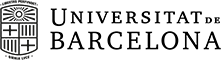Gestió de rebuts
Des del menú principal del GIGA, seleccionant Gestió dossier / E - Carpetes d'ensenyaments / E - Dades econòmiques / G - Gestió de rebuts, ens trobem les següents opcions:
- Generar un efectiu / regularització
- Dividir un efectiu (amb la mateixa data de caducitat)
- Generar domiciliats
- Dispensar rebuts
- Anul·lació d'ofici a NO pagat
- Treure recàrrecs
- Modificar la data de caducitat
- Justificar corrent de pagament
En quins ensenyaments ho puc fer?
Generar un efectiu / regularització
Amb aquesta opció podrem:
1 - Generar un efectiu:
Ens permetrà passar un domiciliat a efectiu.
2 - Regularitzar i/o unificar rebuts:
Ens permetrà ajuntar diversos rebuts per tal d'unificar-los en un únic rebut pel total de l'import i simplificar, de cara a l'alumne, la impressió, el pagament i/o la devolució, si escau.
A la pantalla tenim la llista de rebuts que té l'alumne per aquest curs, període, ensenyament i tipus de matrícula, on marcarem els que volem agrupar.
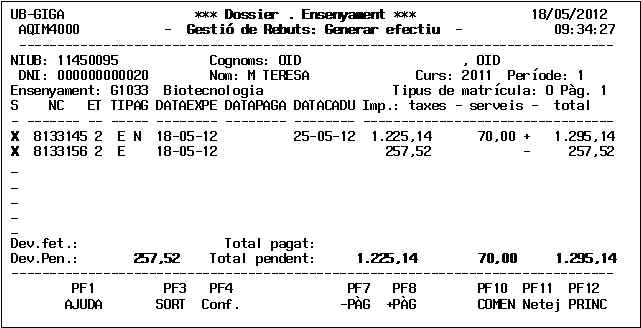 |
Els rebuts candidats són:
- Efectius positius en estat 2.
- Efectius negatius (devolucions) en estat 2.
- Domiciliats en estat 2.
Evidentment, cap d'aquests rebuts ha d'estar caducat. Si en trobem algun de caducat, primer de tot haurem de generar, per l'opció de rebuts, el nou rebut amb el recàrrec.
Un cop seleccionats, si premem la PF4 se'ns generarà un nou rebut en efectiu que podrà ser a pagar (amb la data de caducitat corresponent) o a retornar, segons hagi estat el resultat del càlcul. El rebuts anteriors passaran a estat 7.
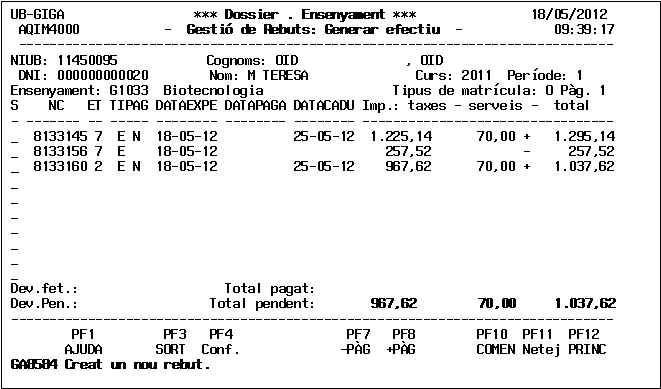 |
En el nostre exemple s'ha creat un nou rebut, en aquest cas a pagar, però descomptant els 257,52 euros del rebut que estava pendent de devolució.
Si el resultat ha estat un rebut positiu ja podem anar a la consulta de rebuts per imprimir-lo i, si el resultat ha estat un rebut negatiu haurem d'anar a Gestió de devolucions per fer el tràmit corresponent.
Hem de tenir en compte que si el rebut pendent de pagar conté a la columna -serveis- un import de recàrrec per impagament i el rebut de devolució seleccionat és d'un import superior, el GIGA no deixarà fer la regularització i serà Planificació Academicodocent qui, a petició vostra, farà la regularització.
Dividir un efectiu (amb la mateixa data de caducitat)
Aquesta opció permet seleccionar un rebut en efectiu en estat 2 i dividir-ho en dos nous rebuts efectius.
En el moment en que premem la PF4 ens apareix un finestra on podem visualitzar el número de control del rebut que volem dividir i el seu import de taxes. L'import corresponent als possibles serveis no el podrem dividir mai, sempre quedaran íntegrament en el primer rebut que genera de nou.
Haurem de marcar la quantitat que volem traspassar al nou rebut i posar una S en el camp de Confirmar.
Es generaran dos nous rebuts efectius en estat 2: un amb l'import que hem marcat i un altre amb la diferència i amb el total dels serveis.
El rebut original quedarà en estat 7.
Com a màxim es podran arribar a tenir tres efectius pendents de pagament en els ensenyaments de primer i segon cicle i doctorat.
Tornant al nostre exemple, imaginem que ara volem fer-li a l'alumne uns rebuts en efectiu per menor import. Evidentment aquest exemple en el cas de la llicenciatura no ha de ser gens habitual, però sí que ens pot ser pràctic en la gestió dels postgraus (podeu veure la resolució de problemes).
Seleccionem el rebut en efectiu i en prèmer PF4 veiem que l'import amb el que podem treballar és de 1.128,75 euros (sense serveis). Marquem que volem un nou rebut per 100 euros i comfirmem amb la S.
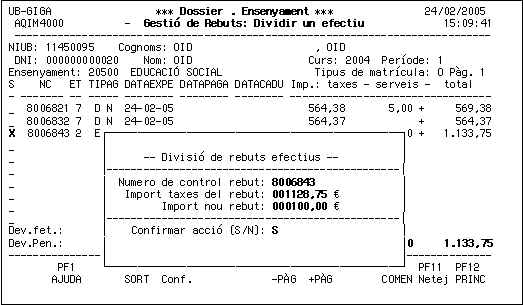
En aquests moments l'alumne té dos rebuts en efectiu pendents de pagament que haurem d'imprimir separadament.
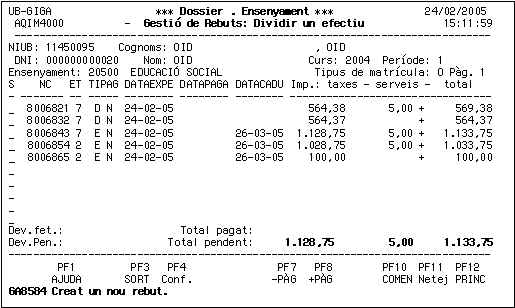 |
Generar domiciliats
Amb aquesta opció podem passar un o varis rebuts efectius o domiciliats en estat 2 a un únic rebut domiciliat . En aquest cas, en prèmer PF4 haurem d'introduïr el número de compte corrent i marcar l'opció d'AGAUR si és el cas.
Si l'alumne aquest curs acadèmic ja havia domiciliat algun rebut, el GIGA recuperarà les dades bancàries que podrem modificar o mantenir.
En confirmar, s'haurà generat el rebut domiciliat i l'original haurà passat a estat 7.
Evidentment aquesta opció està sotmesa a les mateixes validacions que el procés de domiciliats de matrícula: per exemple, no es podrà fer durant tot el curs acadèmic, sinó que cal que el període de domiciliació estigui obert en aquell moment.
Tornem a l'exemple: ara resulta que el nostre alumne, que és un indecís, s'ho ha repensat i vol domiciliar la matrícula.
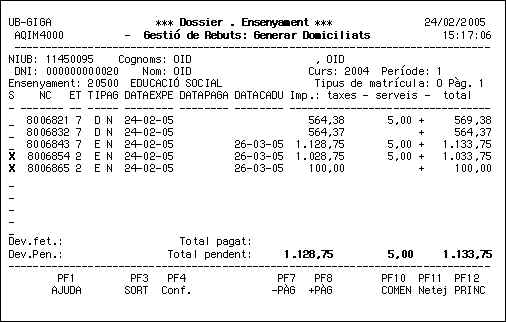 |
Seleccionem els dos rebuts efectius i fem PF4:
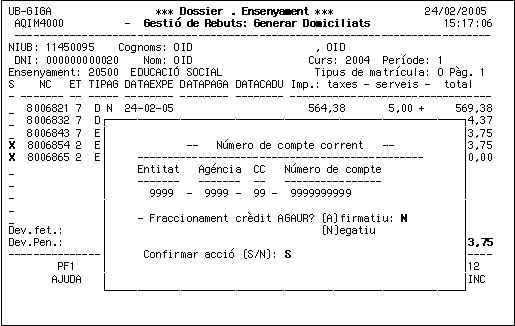 |
Verifiquem les dades bancàries i marquem si volem l'AGAUR. En aquest cas hem dit que no. Confirmem.
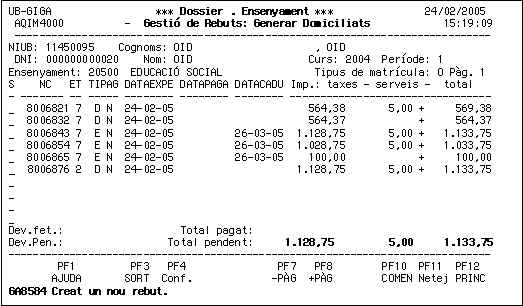 |
S'ha generat un rebut domiciliat per l'import total i els dos rebuts en efectiu han passat a estat 7.
Dispensar rebuts
Aquest procés només es pot utilitzar per a ensenyaments de màster universitari oficial i per a ensenyaments de màsters i postgraus propis.
Dispensar un rebut significa marcar-ho en el GIGA com a pagat, tot i que mai arribarà l'ingrés corresponent. Aquest s'haurà realitzat i l'haurem validat per a qualsevol altre via aliena al GIGA.
La dispensació sols la podem fer d'un rebut efectiu postitiu en estat 2 i en confirmar el rebut passarà a estat 5.
Quan dispensem un rebut, disposem de la PF10 Comentari que ens permet introduïr la justificació d'aquesta dispensa.
Podem introduïr el motiu pel qual s'ha creat aquest rebut dispensat: perquè el pagament l'ha fet una empresa, perquè el rebut correspon a la petita diferència que ha generat un canvi de moneda estrangera, perquè el pagament s'ha efectuat directament a la UB amb un taló conformat ....
Així mateix, tenim un camp per marcar si ja hem verificat el pagament d'aquest import i tot és correcte, si hem iniciat els tràmits de verificació o si encara està pendent de pagar. També tenim un camp d'observacions on podem introduir notes textuals que ens ajudin a clarificar aquesta dispensa.
Cas que ens equivoquem i vulguem tornar a activar el rebut; seleccionant un rebut dispensat amb la PF4 el tornarem a passar a estat 2.
Veiem un cas pràctic: un alumne s'ha matriculat d'un curs de postgrau i resulta que l'empresa on treballa li subvenciona una part de l'import de la matrícula.
Un cop confirmada la matrícula tenim un rebut efectiu pel total de l'import. El primer que hem de fer és anar a la Gestió de rebuts i per l'opció 2- Dividir un efectiu, generarem un nou rebut per l'import que li paga la seva empresa; en aquest cas són 200 euros.
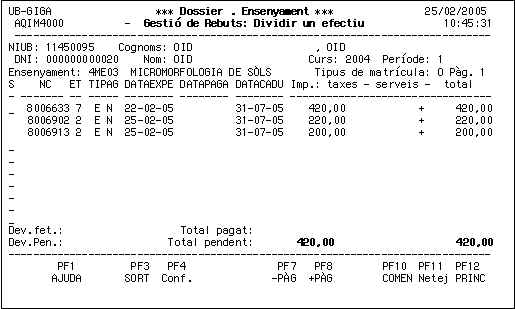 |
Ara tenim un rebut per un import de 220 euros que podem imprimir i donar a l'alumne per a que vagui a pagar, i un rebut per 200 euros que hem cobrat directament de l'empresa. És aquest últim el que hem de fer constar en el GIGA com a pagat.
Per l'opció 5 - Dispensar rebuts, seleccionem aquest. En prémer PF4 ens apareix la pantalla per tal de justificar la dispensa. En aquest cas, si el motiu és FC - pagament d'empresa, serà obligatori posar el número de factura del SAP. Abans haurem verificat que l'hem cobrat i especificarem en quina data.
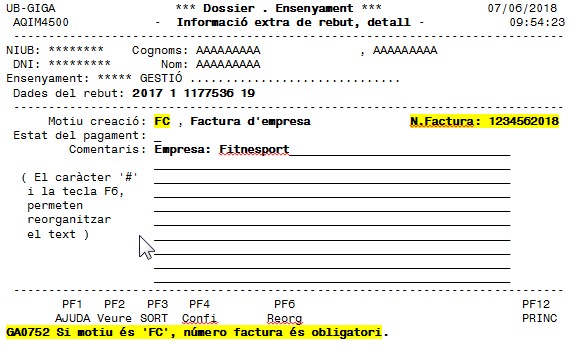 |
Tornem a prèmer PF4 i veiem com el rebut de 200 euros ha quedat en estat 5 - dispensat i consta com a pagat.
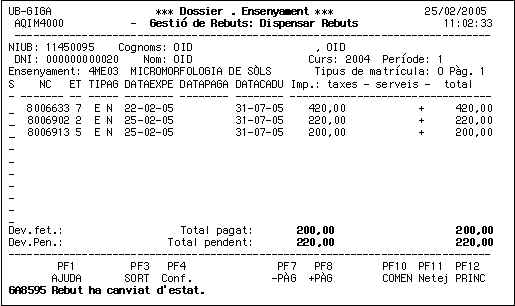 |
Si volem modificar la informació que hem introduït sobre la dispensa, podrem tornar a seleccionar el rebut i amb la PF10 accedirem a la pantalla per tal d'actualitzar.
Anul·lació d'ofici a NO pagat (només es pot fer amb el codi principal)
Aquesta opció ens permet desanul·lar l’anul·lació tipus "4 i 6", i d’aquesta forma tenir activa la matrícula per poder introduir l’anul·lació per interès personal, o fer la modificació que s’escaigui.
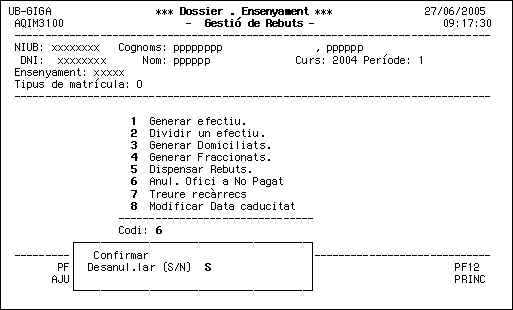 |
Una vegada es confirmi la desanul·lació (no es podrà tirar enrera) ens sortirà a sota a l’esquerra de la pantalla un missatge (L’alumne consta ara com a No Pagat).
Treure recàrrecs (només es pot fer amb el codi principal)
Aquesta opció ens permet treure el recàrrec que el GIGA aplica automàticament quan el rebut ha caducat. Es d’utilitat per aquells casos especials o excepcionals en el que l’alumne no ha intervingut (modificacions de matrícula no realitzades en el seu moment o per els alumnes de doctorat que esperen rebre els diners des de el seu país, etc…).
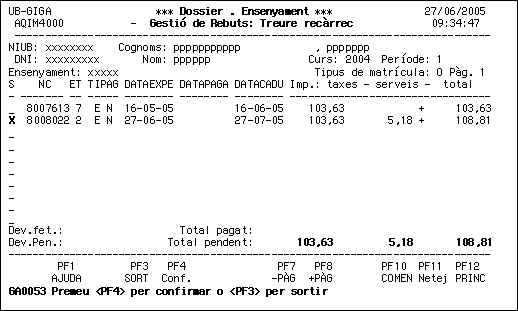 |
Marquem el rebut al qual hem de treure el recàrrec i premem <PF4>.
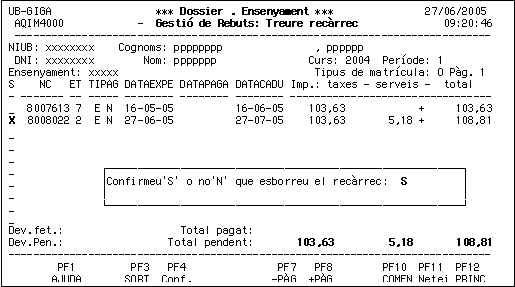 |
Si s’està d’acord s’ha de confirmar.
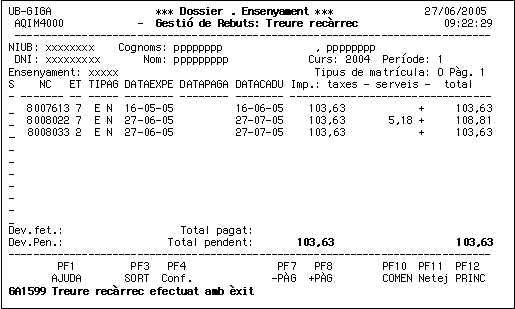 |
El resultat es un nou rebut sense el recàrrec.
Modificar la data de caducitat (només es pot fer amb el codi principal)
Aquesta opció ens permet modificar la data de caducitat d’un rebut en aquells casos especials o excepcionals.
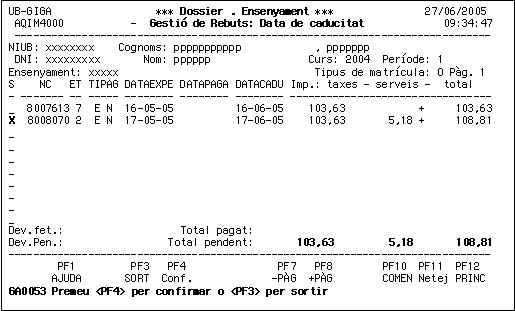 |
Marquem el rebut que volem modificar i premen <PF4>.
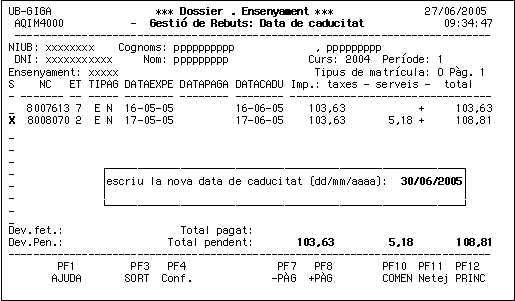 |
Escrivim la nova data de caducitat.
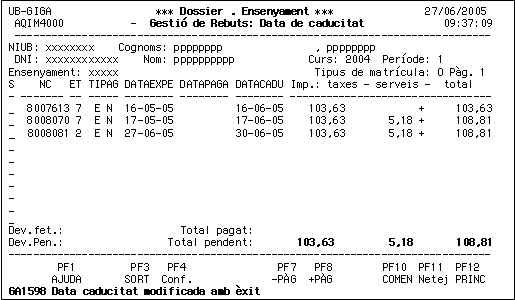 |
El resultat es un nou rebut amb la data de caducitat que hem escollit i l’anul·lació de l’anterior.
Justificar corrent de pagament (només es pot fer amb el codi principal)
Per tal de poder enviar les qualificacions a l'expedient, en el cas d'aquells alumnes que presentin a la Secretaria comprovant de pagament abans que la Universitat hagi rebut la constància bancària de que s'ha efectuat aquest pagament, si des de la SED veieu que el rebut caducat ja està pagat, podreu fer constar amb aquesta acció que la matrícula SÍ que està al corrent de pagament.
La validessa d'aquesta acció durarà 10 dies, temps que ens servirà per esperar a rebre l'ingrés corresponent.
En quins ensenyaments ho puc fer?
| Opció | Graus, màsters i doctorat | Postgrau i altres |
| Generar efectiu | Sí | Sí |
| Dividir un efectiu | Sí (fins a tres) | Sí |
| Generar Domiciliats | Sí | No |
| Dispensar Rebuts | Graus i Doctorat No Màsters Universitaris Sí | Sí |
| Anul·lació d'ofici a NO pagat | Sí | No |
| Treure recàrrecs | Sí | No |
| Modificar la data de caducitat | Sí | Sí |
| Justificar corrent de pagament | Sí | No |